
Program compaps pentru desenarea 3D: Descriere, cum să descărcați pe un computer? Cum să folosești programul Compass: Lucrul cu programul Compass pentru începători
Articolul vorbește despre modul de utilizare a programului de desen Compas 3D.
« Busola 3d„ - Acesta este un program pentru crearea de modele 3D și desene 2D. Designerii de arhitecți moderni folosesc acest program pentru a crea proiecte de casă, modele de bucătării și alte camere, șantiere. - Busola 3d»Este utilizat și în calculele de inginerie.
Tinerii ingineri și constructori învață să lucreze în acest program. Acest lucru se explică prin faptul că " Busola 3d»Este destul de convenabil de utilizat.

Programul compaps pentru desenarea 3D Descriere a modului de descărcare pe computer cum să utilizați programul Compass Work cu un program de busolă pentru începători
În această recenzie, vom vorbi despre modul de utilizare a programului " Busola 3d„Și începe să desenezi.
Descărcați și instalați „Compass 3D”
În primul rând, descărcați și instalați programul " Busola 3d" pe computer. Înainte de a -l descărca și instala, va trebui să parcurgeți la site -ul oficial al programului la acest link.
După urmarea linkului, completați un astfel de chestionar:
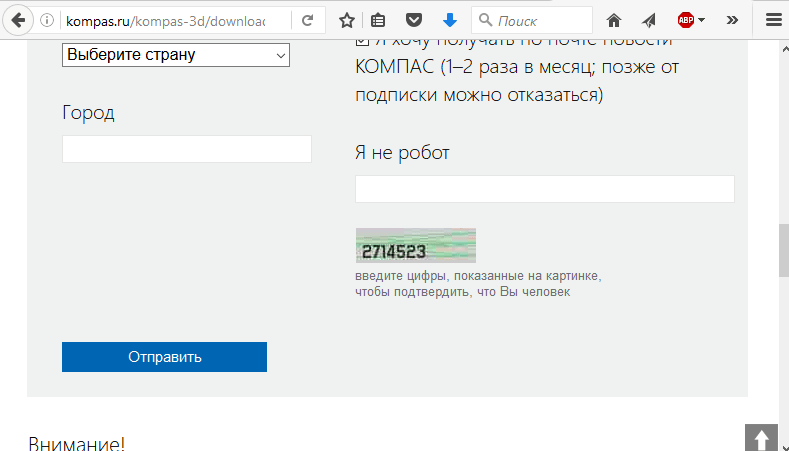
După aceea, scrisoarea corespunzătoare va veni la dvs. prin e -mail, pe care ați indicat -o la completare, cu referire la descărcare. Apoi, descărcați programul și instalați -l pe computer, urmând instrucțiunile simple de instalare:
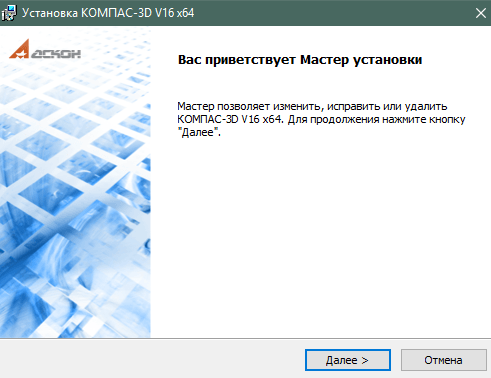
Programul compaps pentru desenarea 3D Descriere a modului de descărcare pe computer cum să utilizați programul Compass Work cu un program de busolă pentru începători
Cum se creează desene în programul „Compass 3D”?
Deci, pentru a crea desene în program " Busola 3d", Urmează instrucțiunile:
- Să începem cu unul simplu. Lansați programul - veți vedea o astfel de fereastră
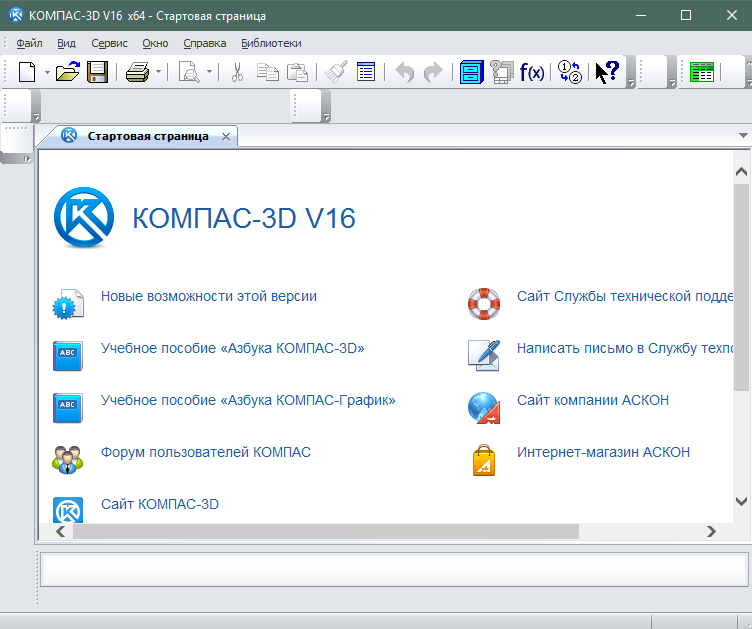
Programul compaps pentru desenarea 3D Descriere a modului de descărcare pe computer cum să utilizați programul Compass Work cu un program de busolă pentru începători
- În meniul superior, faceți clic pe element " Fişier", În fereastra de cădere, accesați" Crea"Și apoi faceți clic pe" Fragment„, Așa cum este prezentat în captura de ecran.
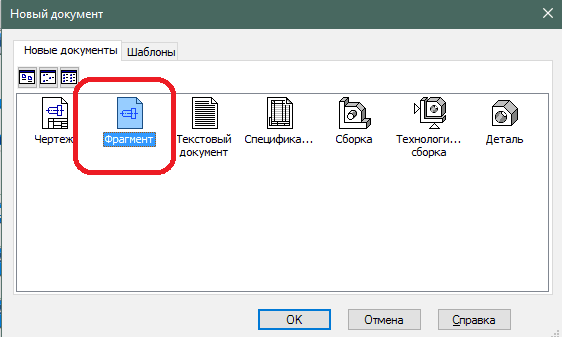
Programul compaps pentru desenarea 3D Descriere a modului de descărcare pe computer cum să utilizați programul Compass Work cu un program de busolă pentru începători
- O fereastră se va deschide în fața ta pentru a crea desene. Pentru o comoditate deplină, veți avea nevoie de o plasă, ca într -un caiet școlar într -o celulă. Pentru a face acest lucru, faceți clic pe pictograma Mesh, așa cum se arată în figură.
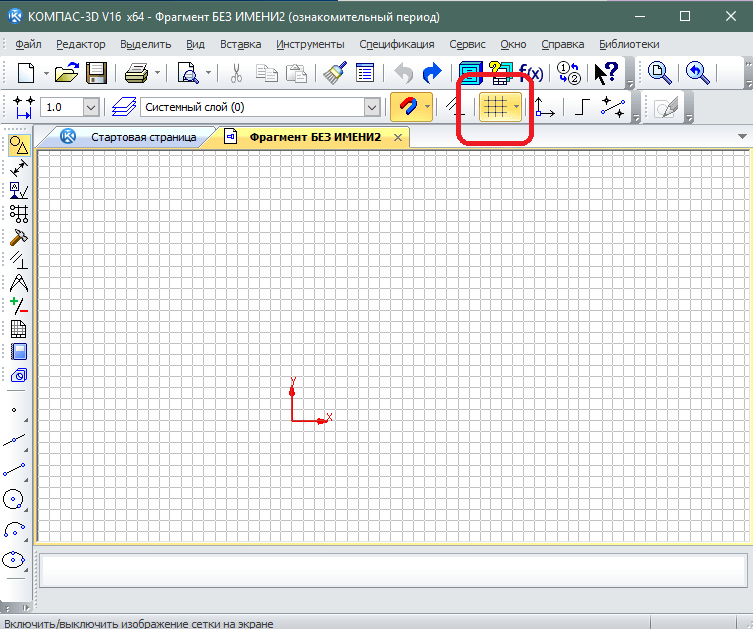
Programul compaps pentru desenarea 3D Descriere a modului de descărcare pe computer cum să utilizați programul Compass Work cu un program de busolă pentru începători
- Acum puteți crea desene. Toate setările și instrumentele vor fi în meniul stâng și superior. În meniul superior, faceți clic pe element " Instrumente"Și mai departe - mai departe" Geometrie».
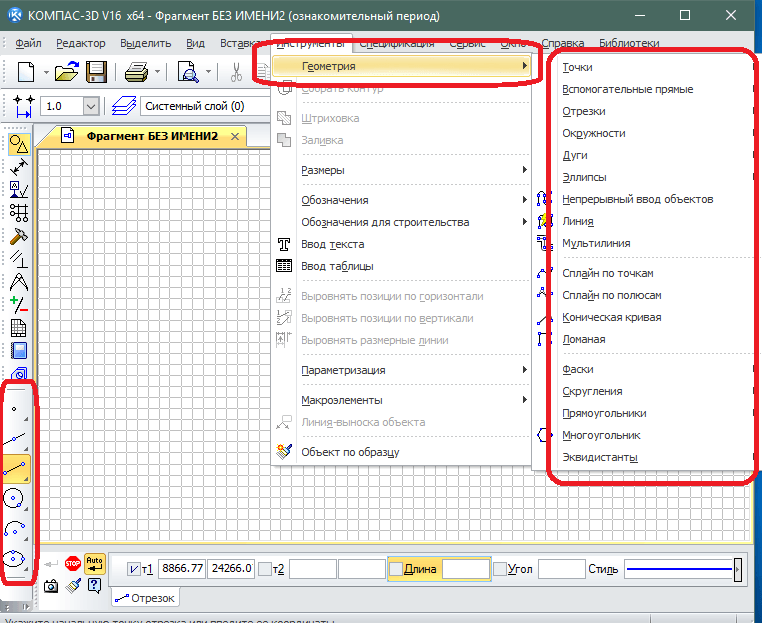
Programul compaps pentru desenarea 3D Descriere a modului de descărcare pe computer cum să utilizați programul Compass Work cu un program de busolă pentru începători
- Dacă doriți să opriți instrumentul, faceți clic pe imaginea pictogramei sale. De asemenea, puteți activa și dezactiva legarea făcând clic pe butonul corespunzător.
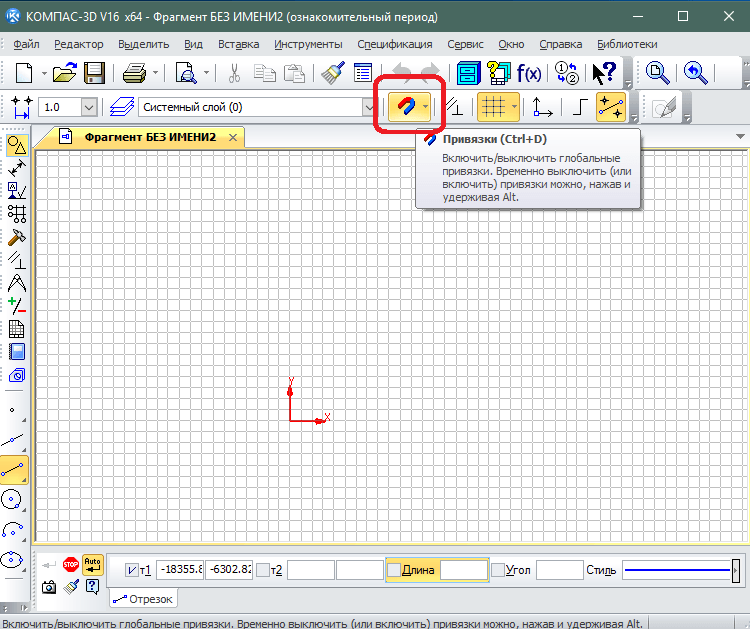
Programul compaps pentru desenarea 3D Descriere a modului de descărcare pe computer cum să utilizați programul Compass Work cu un program de busolă pentru începători
- Începeți să desenați alegând instrumentul de care aveți nevoie
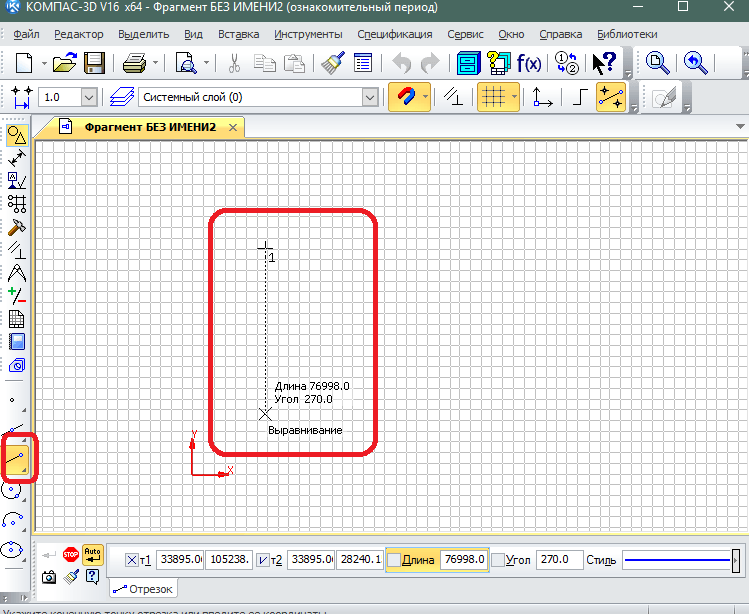
Programul compaps pentru desenarea 3D Descriere a modului de descărcare pe computer cum să utilizați programul Compass Work cu un program de busolă pentru începători
- Puteți edita desenul apăsându -l cu butonul potrivit al mouse -ului și apoi - în funcție de element " Proprietăți»În meniul care se deschide.
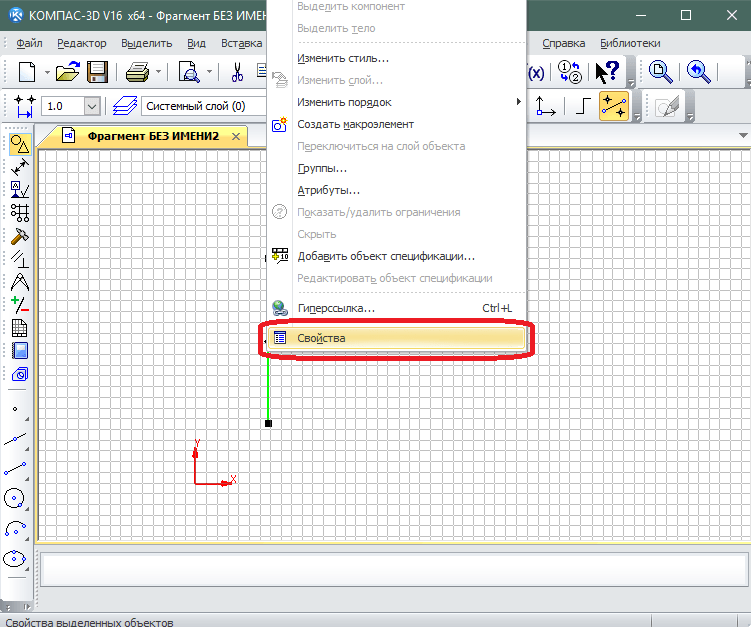
Programul compaps pentru desenarea 3D Descriere a modului de descărcare pe computer cum să utilizați programul Compass Work cu un program de busolă pentru începători
- Puteți schimba locația imaginii în meniul din dreapta
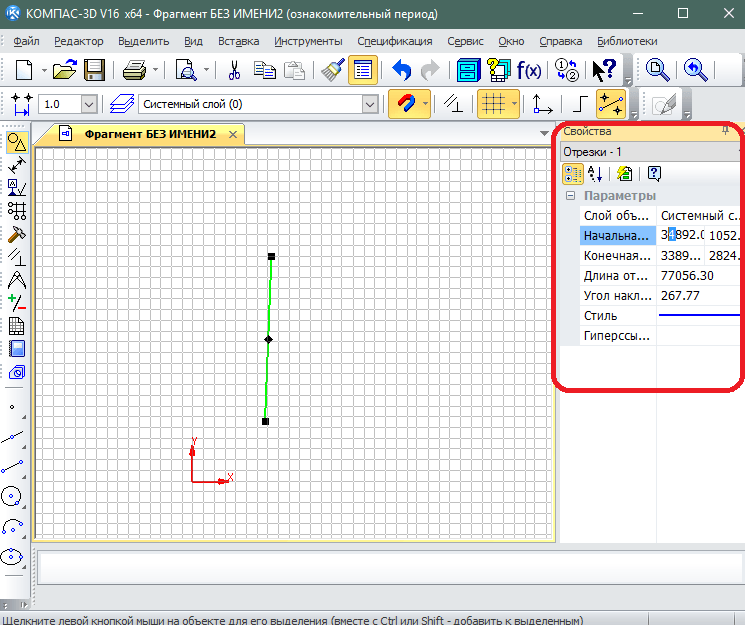
Programul compaps pentru desenarea 3D Descriere a modului de descărcare pe computer cum să utilizați programul Compass Work cu un program de busolă pentru începători
- Când desenul este creat, puteți adăuga anumite halteri, atribuind dimensiuni. Puteți schimba dimensiunile din meniul din stânga făcând clic pe buton, așa cum se arată în captura de ecran.
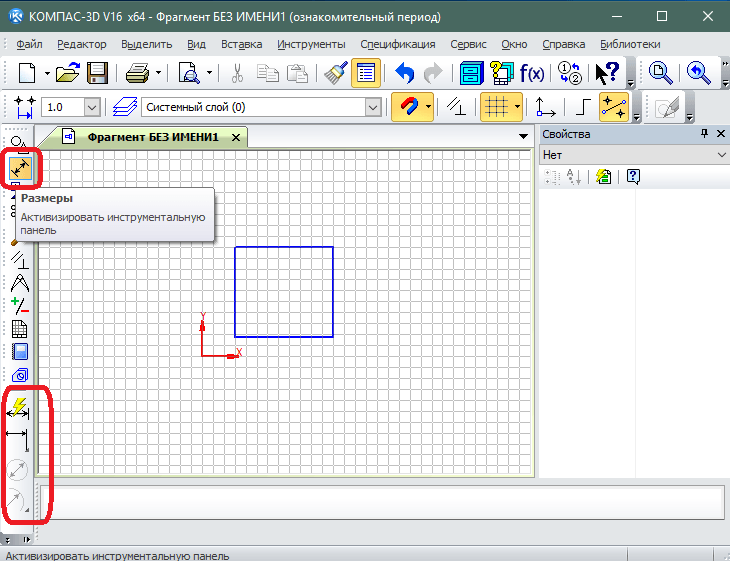
Programul compaps pentru desenarea 3D Descriere a modului de descărcare pe computer cum să utilizați programul Compass Work cu un program de busolă pentru începători
- Puteți alege instrumentul de care aveți nevoie și să -l adăugați la desenul dvs. alocând punctele de măsurare.
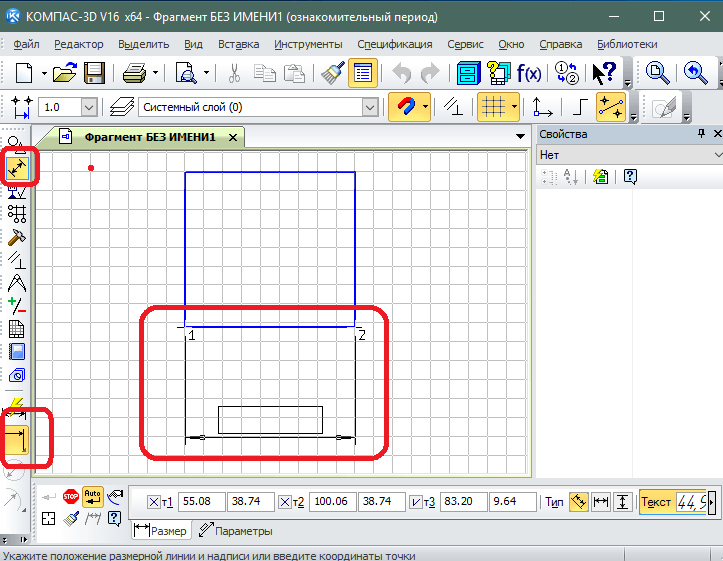
Programul compaps pentru desenarea 3D Descriere a modului de descărcare pe computer cum să utilizați programul Compass Work cu un program de busolă pentru începători
- Când schimbați parametrii Schinovka, este necesar să îl evidențiați - în meniul din dreapta, alegeți valoarea necesară.
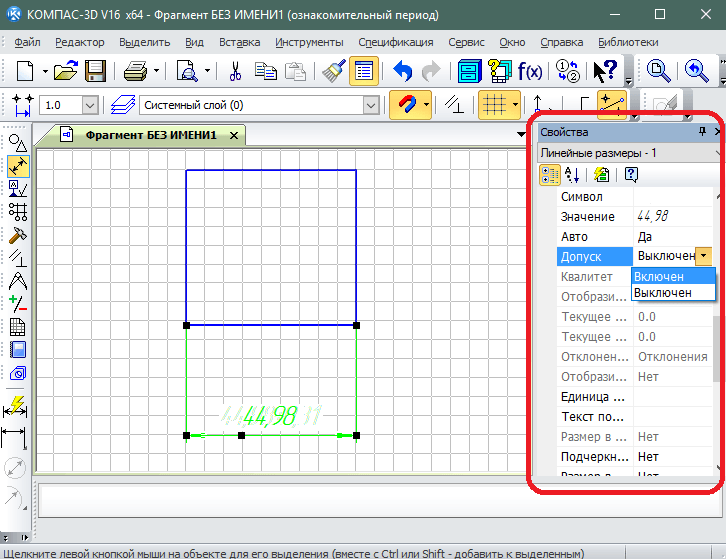
Programul compaps pentru desenarea 3D Descriere a modului de descărcare pe computer cum să utilizați programul Compass Work cu un program de busolă pentru începători
- Puteți adăuga, de asemenea, o îndepărtare cu textul (în timp ce trebuie să apăsați butonul " Denumiri»)
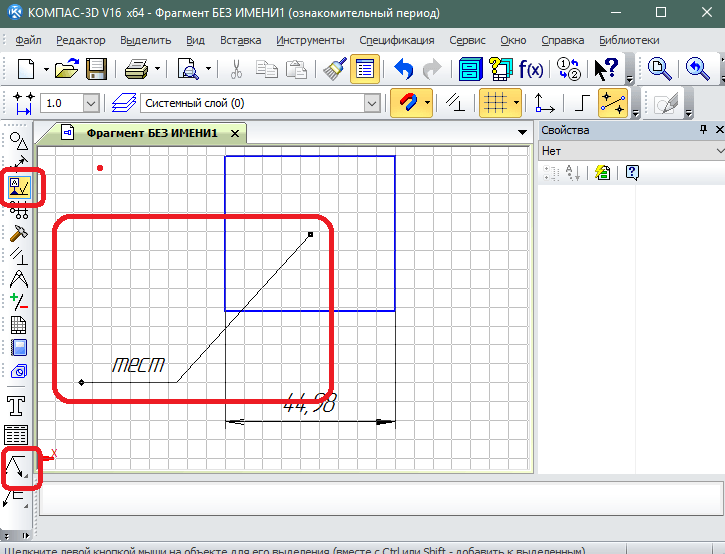
Programul compaps pentru desenarea 3D Descriere a modului de descărcare pe computer cum să utilizați programul Compass Work cu un program de busolă pentru începători
- La final, trebuie să adăugați un tabel de specificații la desen. Îl puteți apela apăsând butonul corespunzător din meniul din stânga.
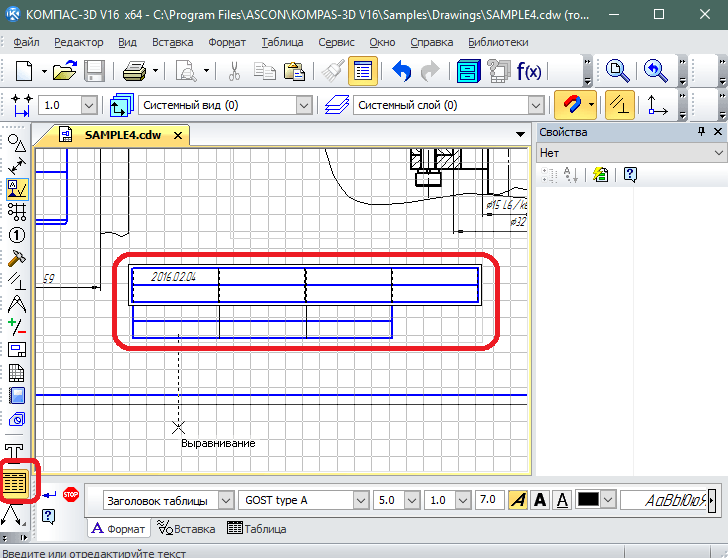
Programul compaps pentru desenarea 3D Descriere a modului de descărcare pe computer cum să utilizați programul Compass Work cu un program de busolă pentru începători
- Când te obișnuiești cu programul, exersează -te în el, poți ajunge la desene cu drepturi complete.
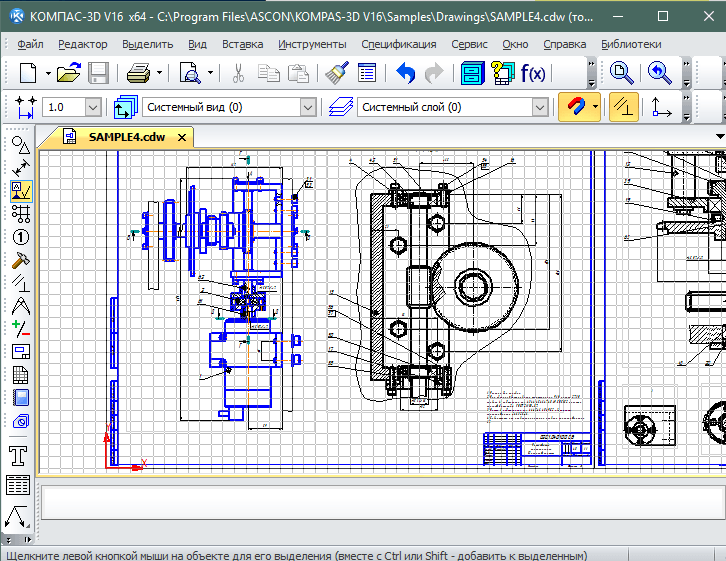
Programul compaps pentru desenarea 3D Descriere a modului de descărcare pe computer cum să utilizați programul Compass Work cu un program de busolă pentru începători
Am făcut cunoștință doar cu instrucțiuni scurte preliminare. Pentru cea mai bună idee despre cum să lucrați în program, urmăriți videoclipul la sfârșitul articolului.
